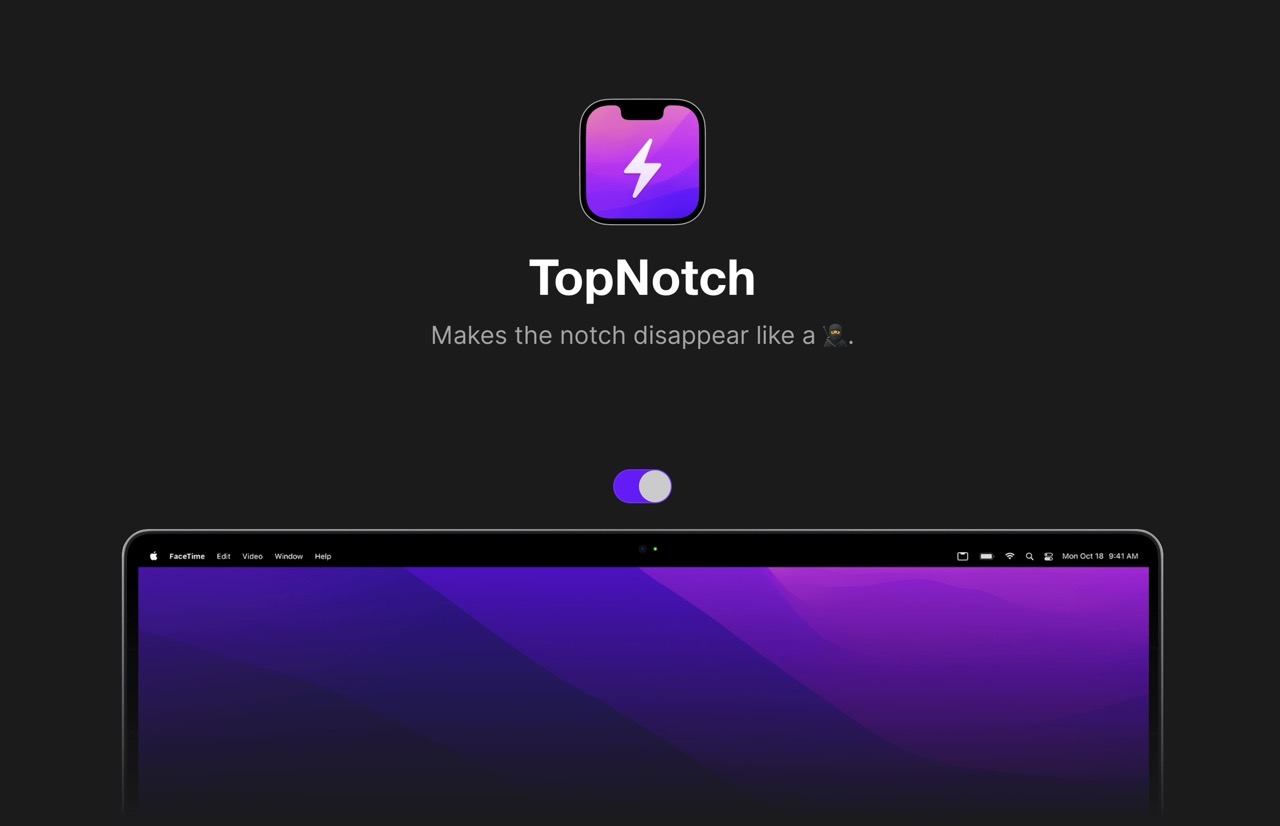
之前介紹過「MagicNotch 應用程式:如何巧妙隱藏 MacBook 瀏海並增強捷徑功能」,也有提到 MacBook 在幾年前更新後加入瀏海(Notch)設計,其實是要讓螢幕可視範圍增加,不過中間的網路攝影機模組依然佔用一些空間,就會造成缺了一塊的感覺,雖然使用深色桌布或是切換到全螢幕模式時都能「隱藏」瀏海,其實也有其他更好的解決方案,例如使用 Say No to Notch 應用程式就能做到。
本文要推薦的「TopNotch」是一款免費 Mac 應用程式,主要功能是讓 MacBook 瀏海消失,只要將開關打開就會立即切換,非常好用!TopNotch 支援 macOS 動態背景圖片、多螢幕多顯示器的使用情境,也可在背景自動執行或是對桌面邊緣加入圓角效果。
如果你平時使用 MacBook Pro、MacBook Air 會覺得中間的瀏海設計很難以忍受,使用 TopNotch 或是 Say No to Notch 應用程式就能將它隱藏起來啦!在使用上效果會更接近以前的 MacBook ,需要的朋友快去下載來試試看吧!
TopNotch
https://topnotch.app/
使用教學
STEP 1
開啟 TopNotch 網站找到「Download for free」免費下載,執行將 TopNotch 拖曳到「應用程式」資料夾後即可使用,第一次開啟會有要求同意使用者授權的畫面,點選同意繼續。
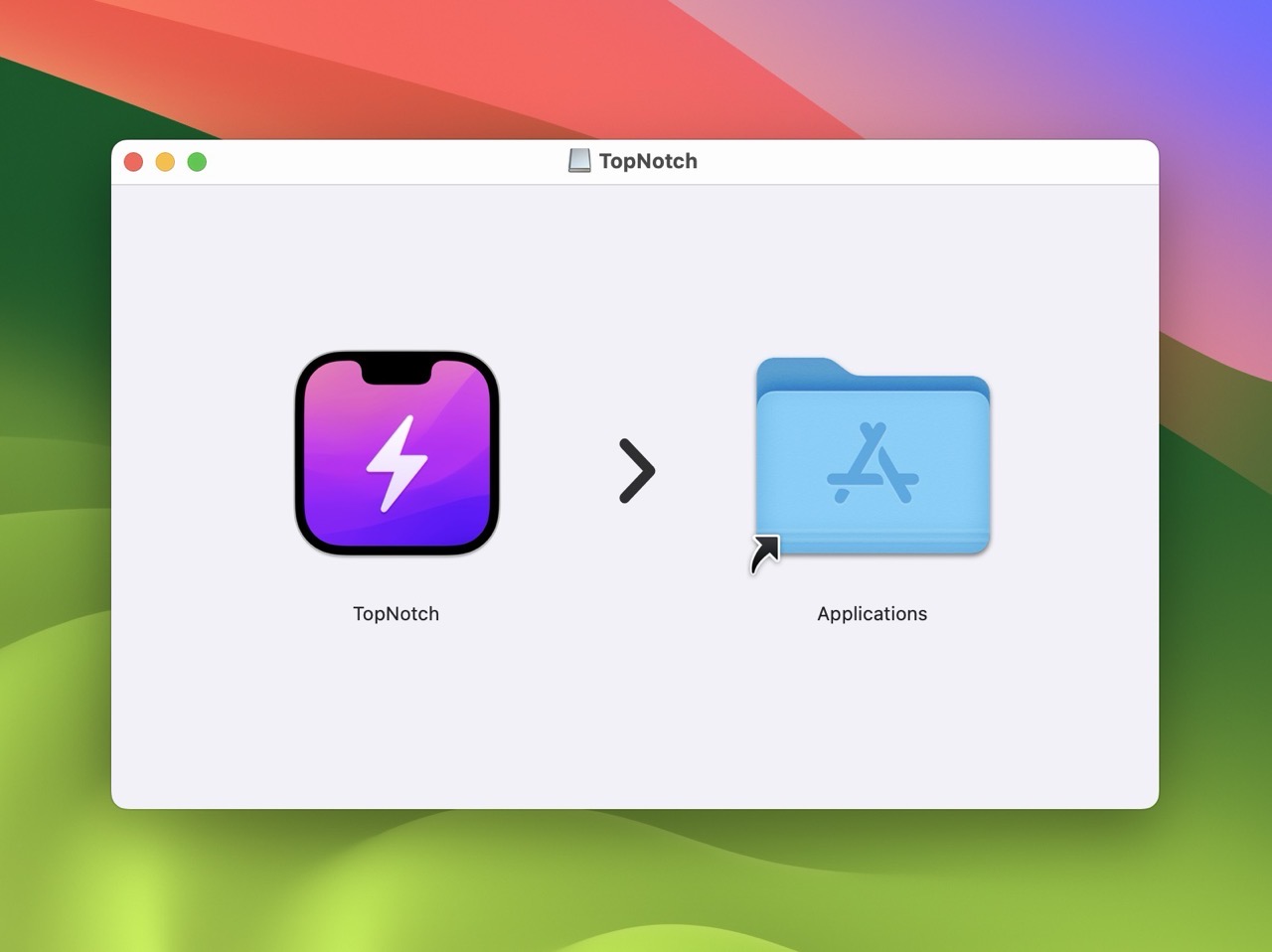
STEP 2
TopNotch 會顯示於右上角工具列,在下拉式選單先進行各項設定,最上方有個開關、切換為開啟後就會自動對桌布加入一條黑色區塊,也就能做到隱藏瀏海的效果囉!
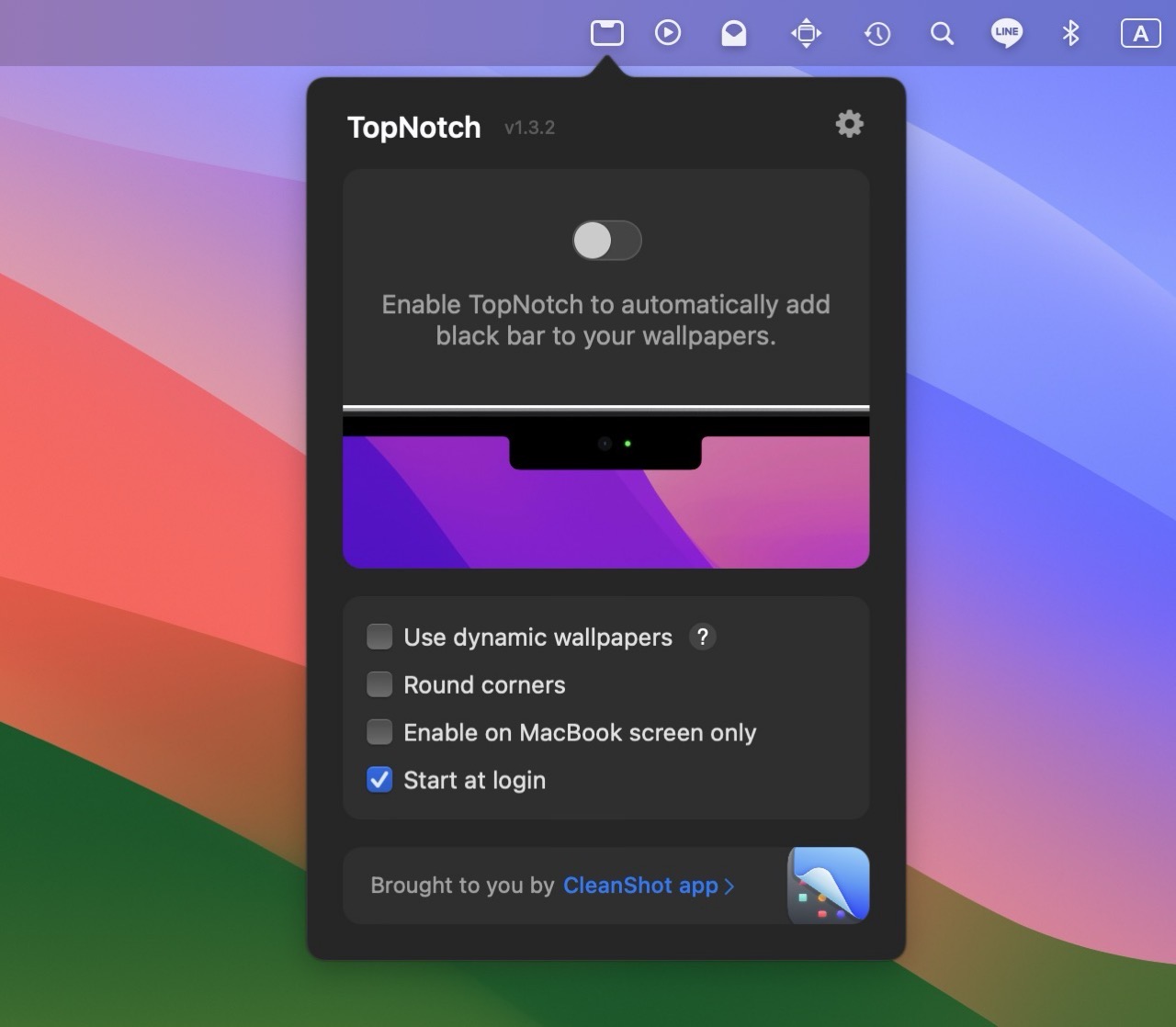
下方分別有四個選項,依照需求進行開關,包括:
- 使用動態背景圖片。
- 對桌面邊緣加入圓角效果。
- 只在 MacBook 顯示器上啟用(如果是外接顯示器就很有用)。
- 在開機時自動執行。
另外,若你希望將 TopNotch 從右上角選單列完全隱藏,點一下右上角設定找到「Hide Menubar Icon」就能隱藏(當然這個功能還是會繼續運作),未來想要開啟設定頁面時就再執行一下 TopNotch 就能打開。
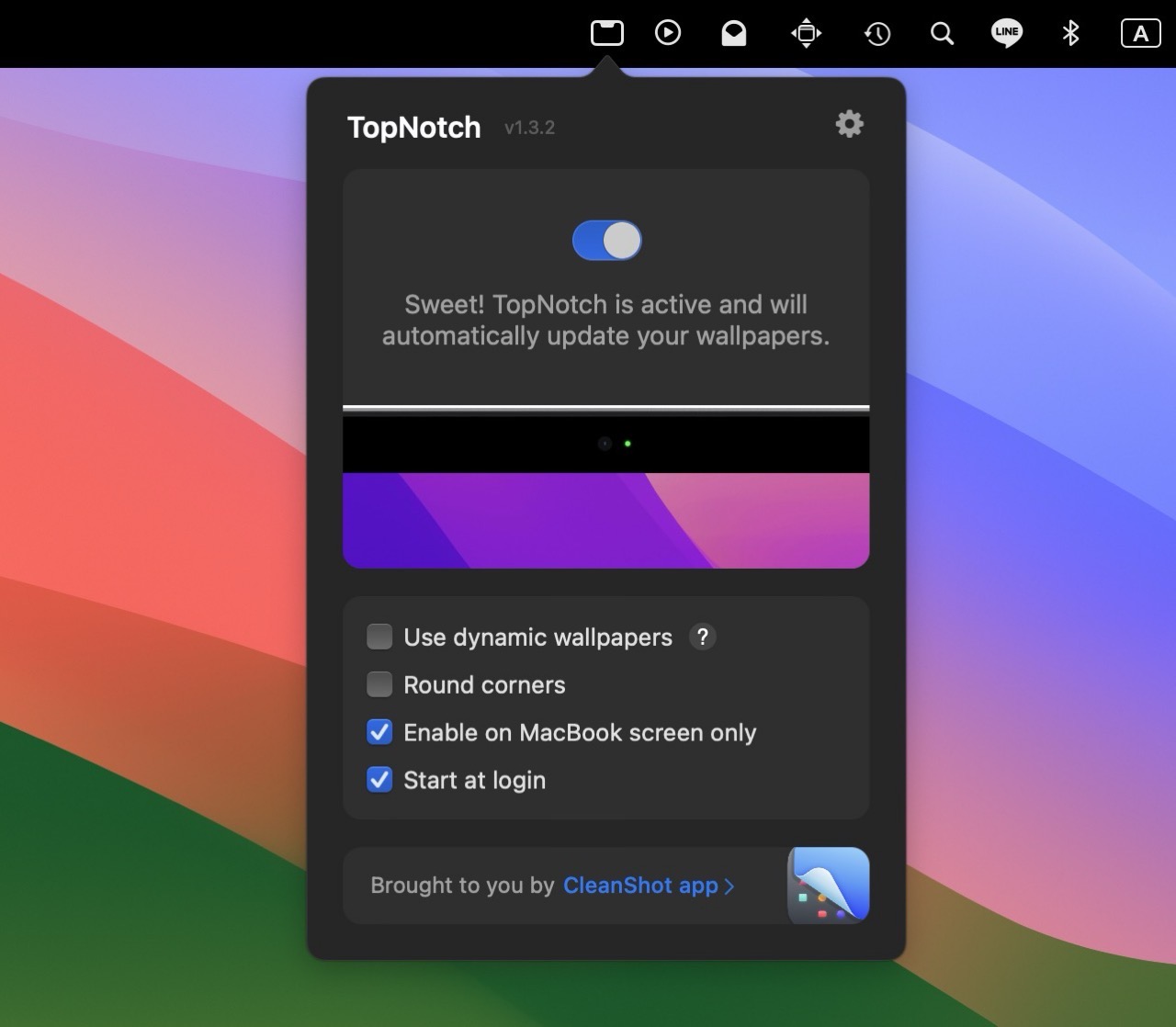
STEP 3
下面兩張圖就是 TopNotch 實際運作的效果,可以看到當應用程式設定為關閉時,MacBook 中間的瀏海就會出現,特別是在淺色桌布更為明顯,設定為開啟後上方區域會加入黑色背景,也就能讓瀏海部分不那麼容易被注意到啦!
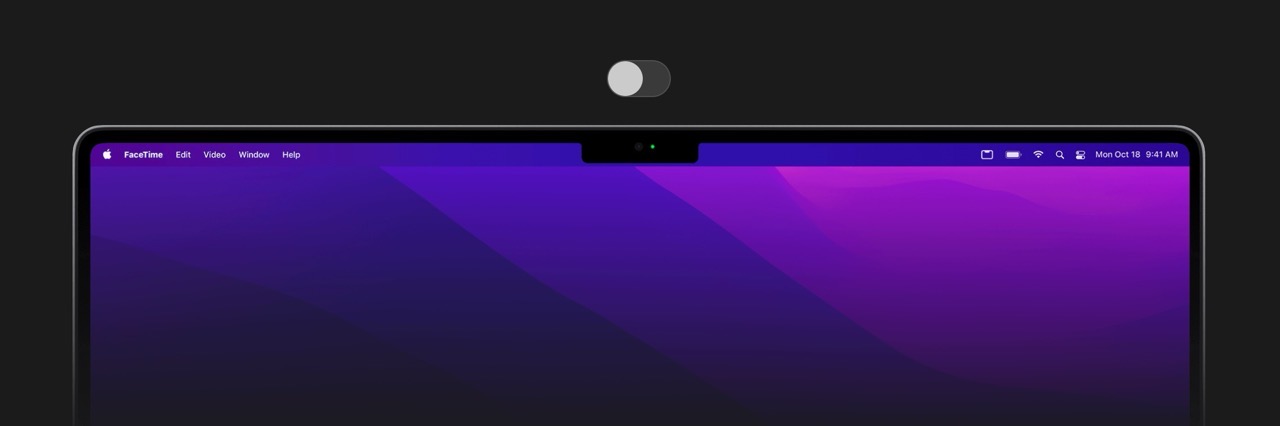
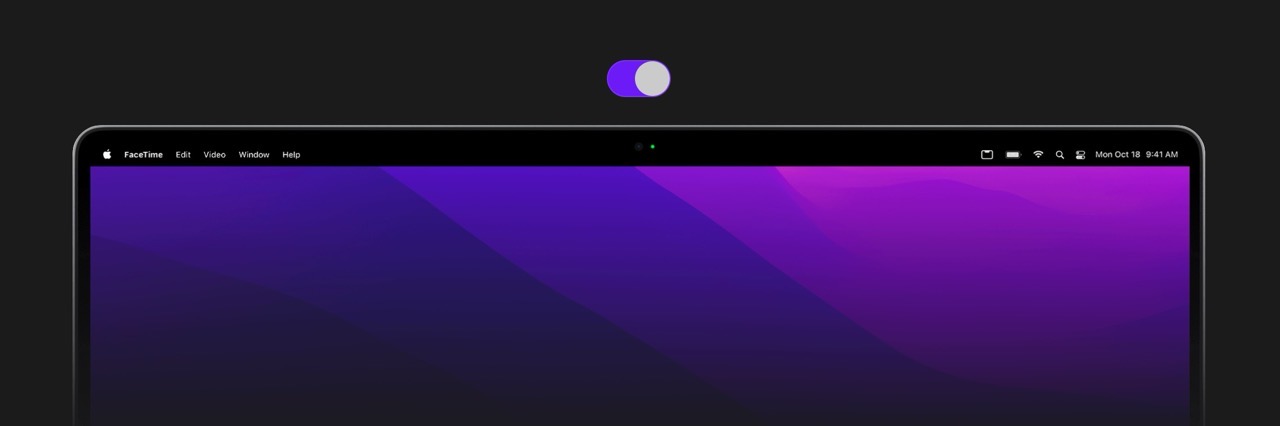
值得一試的三個理由:
- 隱藏 MacBook 瀏海,提供更無干擾、更純粹的螢幕觀看體驗
- 支援 macOS 的動態背景圖片,以及多螢幕多顯示器使用情境
- 用戶只需簡單的開關操作就可以快速啟用或關閉瀏海隱藏功能








